电脑时间不对怎么调整
分类:电脑知识 发布时间:2019-12-12 09:36:00
电脑时间不对怎么调整呢?相信很多朋友都会设置电脑时间,但是电脑时间老是不对,改好之后打开电脑又回到之前的时间了该如何是好呢?别着急,今天小编就给大家介绍一下设置电脑时间同步的方法。

电脑时间不对怎么调整
1、右击右下角的时间,弹出菜单中选择调整日期/时间。
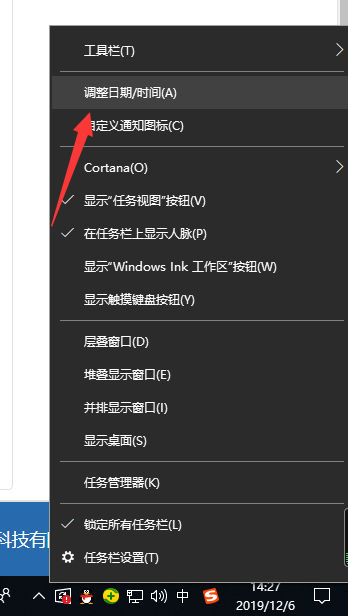
2、打开设置窗口,关闭自动设置时间设置,就可以点击更改按钮了。
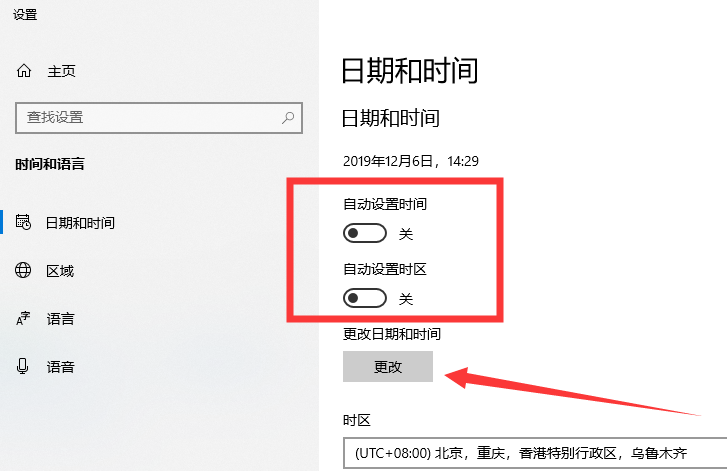
3、选择正确的时间日期,点击更改即可。
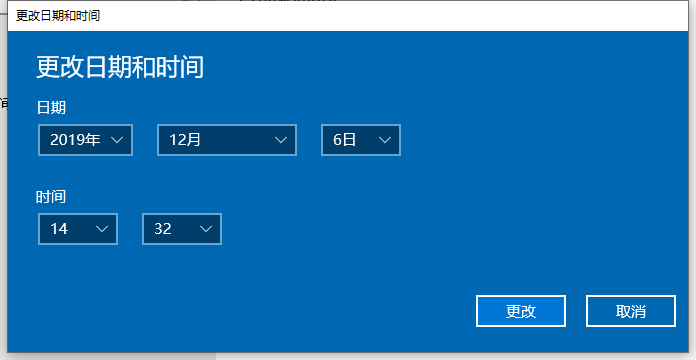
4、之后再打开自动设置时间即可。
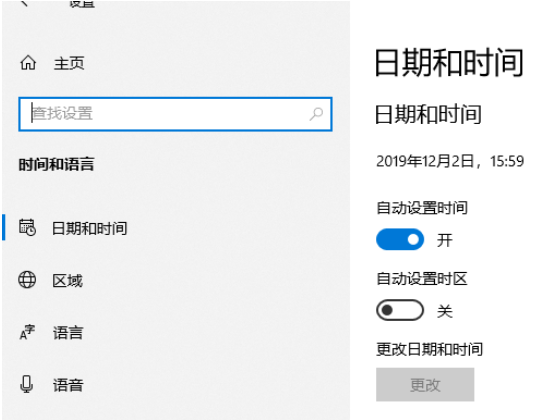
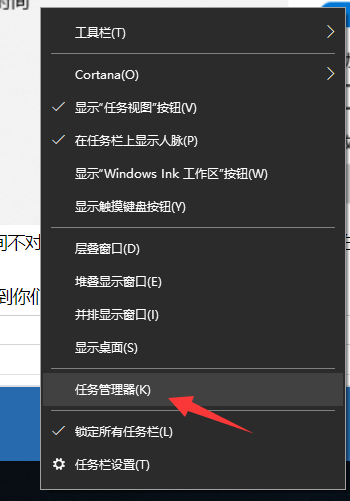
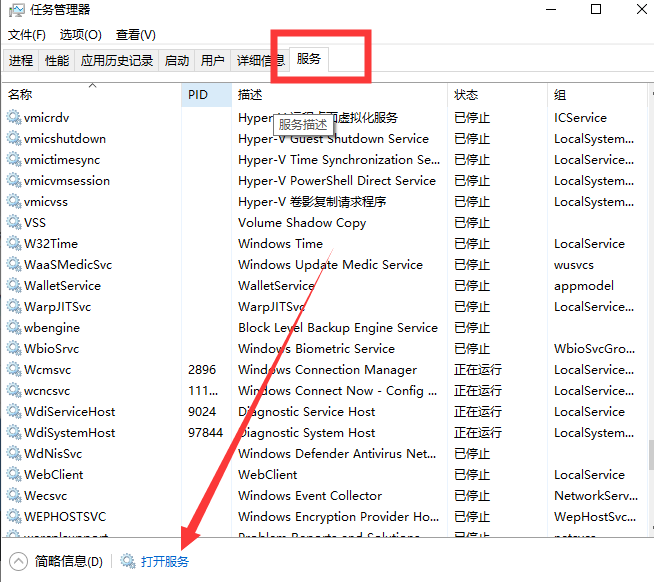
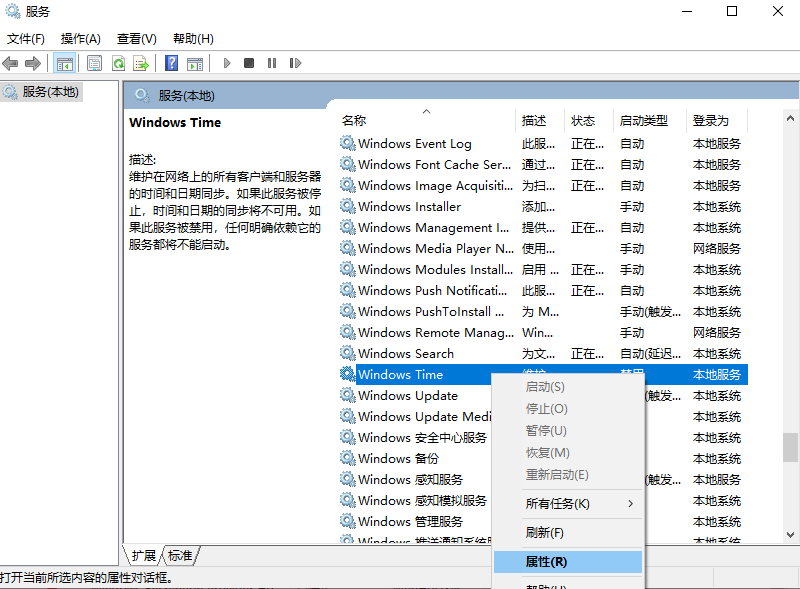
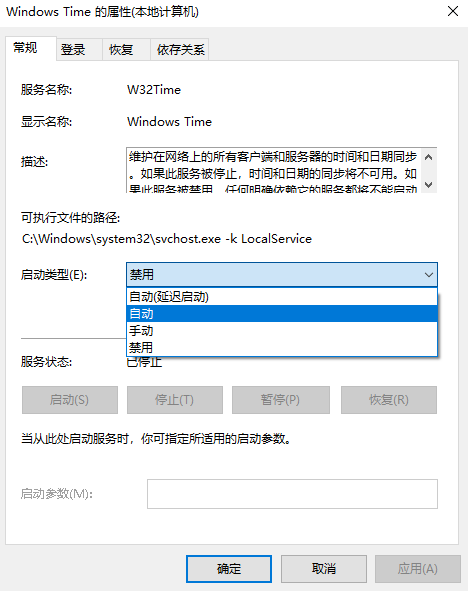
以上就是电脑时间不对的解决方法了,是不是超级简单呢?
现在电脑是我们重要的工作学习工具,使用过程中难免会遇到系统问题,重装系统就是我们现在需要掌握的一项必备技能,点击链接查看超级简单的一键重装系统方法,学会了就不用花钱重装系统啦,遇到问题还可以免费咨询客服小姐姐哦。






 立即下载
立即下载







 魔法猪一健重装系统win10
魔法猪一健重装系统win10
 装机吧重装系统win10
装机吧重装系统win10
 系统之家一键重装
系统之家一键重装
 小白重装win10
小白重装win10
 杜特门窗管家 v1.2.31 官方版 - 专业的门窗管理工具,提升您的家居安全
杜特门窗管家 v1.2.31 官方版 - 专业的门窗管理工具,提升您的家居安全 免费下载DreamPlan(房屋设计软件) v6.80,打造梦想家园
免费下载DreamPlan(房屋设计软件) v6.80,打造梦想家园 全新升级!门窗天使 v2021官方版,保护您的家居安全
全新升级!门窗天使 v2021官方版,保护您的家居安全 创想3D家居设计 v2.0.0全新升级版,打造您的梦想家居
创想3D家居设计 v2.0.0全新升级版,打造您的梦想家居 全新升级!三维家3D云设计软件v2.2.0,打造您的梦想家园!
全新升级!三维家3D云设计软件v2.2.0,打造您的梦想家园! 全新升级!Sweet Home 3D官方版v7.0.2,打造梦想家园的室内装潢设计软件
全新升级!Sweet Home 3D官方版v7.0.2,打造梦想家园的室内装潢设计软件 优化后的标题
优化后的标题 最新版躺平设
最新版躺平设 每平每屋设计
每平每屋设计 [pCon planne
[pCon planne Ehome室内设
Ehome室内设 家居设计软件
家居设计软件 微信公众号
微信公众号

 抖音号
抖音号

 联系我们
联系我们
 常见问题
常见问题



